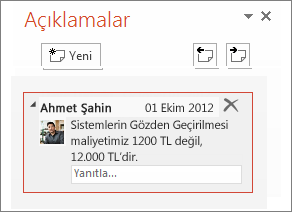PowerPoint'te paylaşma ve işbirliği yapma
Sununuzu paylaşma
-
Şeritte Paylaş'ı seçin.
Sununuz henüz OneDrive'a kaydedilmediyse, oraya kaydetmeniz istenir. -
Bağlantı Gönder iletişim kutusunda aşağıdakileri yapın:
-
Paylaşmak istediğiniz kişilerin adlarını veya e-posta adreslerini girin.
-
İsterseniz izinleri değiştirmek için açılan listeyi seçin. Varsayılan olarak, Düzenlemeye izin ver seçeneği işaretlidir. İzni yalnızca görüntüleme olarak değiştirmek için bu kutunun işaretini kaldırın ve Uygula'yı seçin.
-
-
İsterseniz bir ileti ekleyin ve Gönder'i seçin.
E-postaya kopyalayabileceğiniz bir bağlantı oluşturmak için Bağlantı al'ı da seçebilirsiniz.
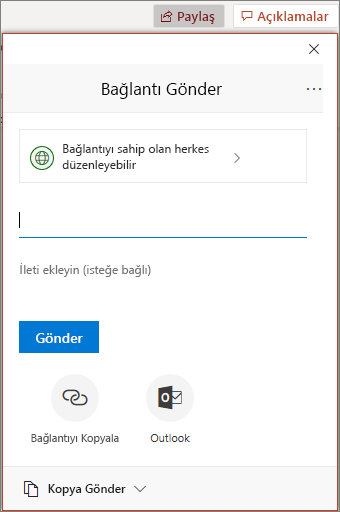
Sunuyu birlikte yazma
Dosyanızı paylaştıktan sonra, bu dosya üzerinde aynı anda birlikte çalışabilirsiniz.
-
Paylaş'ın altında, dosyada çalışan diğer kişileri görebilirsiniz.
-
Renkli bayraklar, her kişinin düzenlediği yeri gösterir.
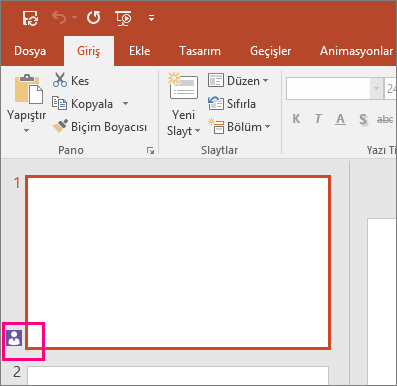
Sunulardaki açıklamalar
-
Yorum >Gözden Geçir'i veya @ Bahsetme'yi seçin. Ya da Açıklamalar bölmesi açıksa Yeni’yi seçin.
-
Açıklamalar bölmesinde, açıklamanızı kutuya yazın, isterseniz bir ortak çalışan @mention ve Enter tuşuna basın.
-
Yanıtla'yı seçin ve yanıtınızı yazın.
-
Açıklamalar ve slaytlar arasında ilerlemek için Daha fazla açıklama gör'e tıklayın.